Windows अद्यतन त्रुटि को ठीक करें 0x80248014
यह पोस्ट विंडोज अपडेट एरर 0x80248014(Windows Update Error 0x80248014) को ठीक करने के संभावित समाधानों को सूचीबद्ध करता है । जब यह त्रुटि होती है, तो Windows अद्यतन(Windows Update) प्रक्रिया समाप्त हो जाती है जिसके कारण उपयोगकर्ता अद्यतनों को स्थापित करने में सक्षम नहीं होता है। विंडोज अपडेट(Windows Update) त्रुटियों के कई कारण हैं, जैसे अपर्याप्त डिस्क स्थान, इंटरनेट कनेक्टिविटी समस्याएं, दूषित विंडोज अपडेट घटक(Windows Update Components) आदि।
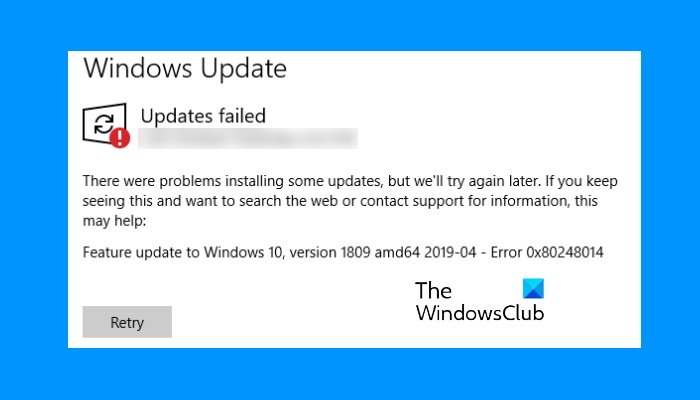
यदि यह त्रुटि आपके सिस्टम पर होती है, तो आपको निम्न संदेश दिखाई देगा:
There were problems installing some updates, but we’ll try again later. If you keep seeing this and want to search the web or contact support for information, this may help:
Feature update to Windows 10, <version number> – Error 0x80248014
विंडोज अपडेट एरर 0x80248014(Windows Update Error 0x80248014) क्या है ?
0x80248014, WU_E_DS_UNKNOWNSERVICE, An operation did not complete because the service is not in the data store
त्रुटि 0x80248014 हो सकती है यदि Windows अद्यतन(Windows Update) सिस्टम फ़ाइल गुम हो गई है या दूषित हो गई है। यह तब भी हो सकता है जब Microsoft अद्यतन(Microsoft Update) सेवा पंजीकृत न हो।
Windows अद्यतन त्रुटि को ठीक करें 0x80248014
Windows अद्यतन त्रुटि 0x80248014(Windows Update Error 0x80248014) को ठीक करने के लिए, आपको इन कार्यों को करने की आवश्यकता है:
- Windows अद्यतन समस्या निवारक चलाएँ
- सॉफ़्टवेयर(SoftwareDistribution) वितरण और catroots2 फ़ोल्डर की सामग्री साफ़ करें
- (Run DISM)Windows अद्यतन(Windows Update) घटकों को सुधारने के लिए DISM चलाएँ
- Windows अद्यतन घटक रीसेट करें।
- Windows अद्यतन (Check Windows Update) सेवाओं(Services) की स्थिति की जाँच करें
- विंडोज अपडेट(Windows Update) को मैन्युअल रूप से इंस्टॉल करें ।
1] Windows अद्यतन समस्या निवारक चलाएँ(Run Windows Update Troubleshooter)
Microsoft से Windows अद्यतन समस्या निवारक का उपयोग करें । यह विंडोज अपडेट(Windows Updates) सेटिंग्स को डिफ़ॉल्ट पर रीसेट करता है। आप माइक्रोसॉफ्ट से ऑनलाइन विंडोज ट्रबलशूटर(Online Windows Troubleshooter) भी चला सकते हैं ।
2] SoftwareDistribution और catroots2 फोल्डर की साफ सामग्री
आप सॉफ़्टवेयर वितरण और catroots2 फ़ोल्डरों (catroots2 folders)की सामग्री को साफ़(clear the contents of the SoftwareDistribution) करना चाह सकते हैं और देख सकते हैं कि क्या इससे आपको मदद मिलती है।
3] विंडोज अपडेट(Windows Update) घटकों की मरम्मत के लिए डीआईएसएम चलाएं(Run DISM)
आप DISM टूल का उपयोग करके दूषित (DISM Tool)विंडोज अपडेट(Windows Update) सिस्टम फाइलों को भी ठीक कर सकते हैं । Dism.exe उपकरण(Dism.exe tool) का उपयोग विभिन्न स्थितियों में किया जा सकता है, और उनमें से एक दूषित Windows अद्यतन फ़ाइलों को सुधारना है । ध्यान दें कि यदि आप दूषित विंडोज अपडेट सिस्टम फाइलों(Windows Update System Files) को सुधारना चाहते हैं तो आपको एक अलग कमांड चलाने की जरूरत है । यदि आप सामान्य /RestoreHealth कमांड चलाते हैं, तो यह आवश्यक रूप से मदद नहीं कर सकता है।
DISM संभावित रूप से दूषित या अनुपलब्ध सिस्टम फ़ाइलों को अच्छे से बदल देगा। हालाँकि, यदि आपका विंडोज अपडेट क्लाइंट पहले से ही टूटा हुआ है(Windows Update client is already broken) , तो आपको एक चल रहे विंडोज(Windows) इंस्टॉलेशन को मरम्मत स्रोत के रूप में उपयोग करने के लिए कहा जाएगा या फाइलों के स्रोत के रूप में नेटवर्क शेयर से विंडोज(Windows) साइड-बाय-साइड फ़ोल्डर का उपयोग करने के लिए कहा जाएगा।
फिर आपको इसके बजाय निम्न आदेश चलाने की आवश्यकता होगी:
DISM.exe /Online /Cleanup-Image /RestoreHealth /Source:C:\RepairSource\Windows /LimitAccess

यहां आपको अपने मरम्मत स्रोत के स्थान के साथ C:\RepairSource\Windows
एक बार प्रक्रिया पूरी हो जाने के बाद, DISM %windir%/Logs/CBS/CBS.log में एक लॉग फ़ाइल बनाएगा और किसी भी समस्या को कैप्चर करेगा जो टूल ढूंढता है या ठीक करता है।
ये उन समस्याओं को ठीक करने में मदद कर सकते हैं जो विंडोज अपडेट(Windows Updates) को इंस्टॉल होने से रोक सकती हैं।
4] विंडोज अपडेट घटक रीसेट करें
विंडोज अपडेट कंपोनेंट विंडोज अपडेट (Windows Update Component)का(Windows) एक अनिवार्य तत्व है । यदि आपको Windows(Windows) अद्यतन के दौरान कोई त्रुटि मिलती है, तो हो सकता है कि Windows अद्यतन घटक(Windows Update Component) दूषित हो गया हो। हमारा सुझाव है कि आप Windows अद्यतन घटक को रीसेट करें(reset the Windows Update Component) और देखें कि क्या यह मदद करता है। यह पॉवरशेल स्क्रिप्ट आपको विंडोज अपडेट क्लाइंट को रीसेट करने में भी मदद कर सकती है(PowerShell script can also help you Reset Windows Update Client) ।
5] विंडोज अपडेट (Check Windows Update) सर्विसेज(Services) की स्थिति जांचें
विंडोज सर्विसेज मैनेजर(Windows Services Manager) खोलें और विंडोज अपडेट से संबंधित सेवाओं की जांच करें(check the Windows Update related Services) जैसे विंडोज अपडेट, विंडोज अपडेट मेडिक(Windows Update Medic) , अपडेट ऑर्केस्ट्रेटर सर्विसेज आदि अक्षम नहीं हैं।
स्टैंडअलोन विंडोज 10 पीसी पर डिफ़ॉल्ट कॉन्फ़िगरेशन इस प्रकार है:
- विंडोज अपडेट सर्विस - मैनुअल(Windows Update Service – Manual) ( ट्रिगर(Triggered) )
- विंडोज अपडेट मेडिक (Update Medic) सर्विसेज (Services) - मैनुअल(– Manual)
- क्रिप्टोग्राफिक सेवाएं - स्वचालित
- बैकग्राउंड इंटेलिजेंट ट्रांसफर सर्विस - मैनुअल(Background Intelligent Transfer Service – Manual)
- DCOM सर्वर प्रोसेस लॉन्चर - स्वचालित(DCOM Server Process Launcher – Automatic)
- RPC समापन बिंदु मैपर - स्वचालित
- विंडोज इंस्टालर - मैनुअल।
यह सुनिश्चित करेगा कि आवश्यक सेवाएं उपलब्ध हैं।
प्रत्यक्ष सेवा के अलावा, आपको विंडोज अपडेट सेवा की निर्भरता का पता लगाना(find the dependencies of Windows Update service) चाहिए और सुनिश्चित करना चाहिए कि वे चल रहे हैं या नहीं।
आरंभ करने के लिए, टास्कबार(Taskbar) खोज बॉक्स में "सेवाएं" खोजें और खोज परिणाम पर क्लिक करें। सर्विसेज(Services) विंडो खोलने के बाद , विंडोज अपडेट(Windows Update) , डीसीओएम सर्वर प्रोसेस लॉन्चर(DCOM Server Process Launcher) और आरपीसी एंडपॉइंट मैपर(RPC Endpoint Mapper) का पता लगाएं । जांचें कि वे चल रहे हैं या नहीं।

यदि नहीं, तो आपको उन सेवाओं को एक के बाद एक शुरू करने की आवश्यकता है।
6] मैन्युअल रूप से विंडो अपडेट इंस्टॉल करें
अद्यतन KB संख्या का उपयोग करके (Update KB)Windows अद्यतन(Windows Update) पैच के लिए Microsoft अद्यतन कैटलॉग वेबसाइट(Microsoft Update Catalog website) पर खोजें , और इसका स्टैंड-अलोन इंस्टॉलर डाउनलोड करें। अब पैच को मैन्युअल रूप से लगाएं। केवल संख्या के लिए खोजें(Search) ; केबी शामिल न करें।
उम्मीद है ये मदद करेगा।
मैं विंडोज 10 (Windows 10) अपडेट(Update) त्रुटि को कैसे ठीक करूं ?
विंडोज अपडेट और इंस्टॉलेशन एरर(Windows update and installation errors) के कई कारण हैं । हम यहां कुछ सामान्य समाधान सूचीबद्ध कर रहे हैं जिन्हें आप Windows अद्यतन त्रुटियों को ठीक करने का प्रयास कर सकते हैं(general solutions that you can try to fix Windows update errors) ।
- डिस्क स्थान खाली(Free up the disk space) करें : यदि आपके कंप्यूटर पर डिस्क स्थान कम है, तो आप कई Windows अद्यतन त्रुटियों का सामना कर सकते हैं। इस समस्या को ठीक करने के लिए, आपको अवांछित फ़ाइलों को हटाकर और अनावश्यक कार्यक्रमों की स्थापना रद्द करके कुछ स्थान खाली करना होगा। यदि सभी फ़ाइलें आपके लिए महत्वपूर्ण हैं, तो आप उनमें से कुछ को Google डिस्क(Google Drive) , OneDrive , आदि जैसे क्लाउड संग्रहण पर अपलोड करने का प्रयास कर सकते हैं या उन्हें किसी बाहरी संग्रहण उपकरण पर ले जा सकते हैं।
- विंडोज अपडेट ट्रबलशूटर चलाएं : (Run Windows Update Troubleshooter)माइक्रोसॉफ्ट(Microsoft) का यह टूल ज्यादातर मामलों में आपकी मदद कर सकता है।
- एंटीवायरस बंद करें : कभी-कभी, एंटीवायरस (Turn off antivirus)विंडोज(Windows) अपडेट को ब्लॉक कर देता है। ऐसे में आपको अपडेट के दौरान अपने एंटीवायरस को बंद कर देना चाहिए।
मैं मैन्युअल रूप से विंडोज अपडेट(Windows Update) कैसे चला सकता हूं ?
विंडोज़(Windows) को मैन्युअल रूप से अपडेट करने के लिए , सबसे पहले, सेटिंग(Settings) ऐप खोलें और फिर Update & Security > Windows Update पर जाएं । अब, अपडेट के लिए चेक पर(Check for updates)(Check for updates) क्लिक करें । Microsoft सर्वर(Microsoft Server) से अद्यतनों के लिए Windows जाँच करने तक प्रतीक्षा करें(Wait) । यदि कोई अपडेट उपलब्ध है, तो आपको एक लिंक दिखाई देगा, अभी डाउनलोड करें और इंस्टॉल करें(Download and install now) । अद्यतन को मैन्युअल रूप से स्थापित करने के लिए उस पर क्लिक करें ।(Click)
यही बात है।
Related posts
विंडोज 10 अपडेट त्रुटि को ठीक करें 0x800703F1
Windows अद्यतन त्रुटि C8000266 ठीक करें?
Windows अद्यतन त्रुटि को ठीक करें 0x80070005
विंडोज अपडेट त्रुटि को कैसे ठीक करें 0xc1900201
विंडोज अपडेट एरर कोड 80244010 को कैसे ठीक करें
Windows अद्यतन त्रुटि को ठीक करें 0x80240035
Windows अद्यतन त्रुटि 0x8007065e ठीक करें; सुविधा अद्यतन स्थापित करने में विफल
Windows अद्यतन पृष्ठ पर समस्याएँ ठीक करें बटन
Windows अद्यतन त्रुटि को ठीक करें 0x800F0825
Windows 11/10 . पर Windows अद्यतन त्रुटि 0x80096004 ठीक करें
Windows अद्यतन त्रुटि को ठीक करें 0x800703ee
Windows अद्यतन त्रुटि को ठीक करें 0x80070659
विंडोज अपडेट डाउनलोड या इंस्टॉल नहीं हो रहा है, त्रुटि 0x80070543
Windows अद्यतन त्रुटि को ठीक करें 0x80080008
Windows 10 पर Windows अद्यतन त्रुटि 0x80246010 ठीक करें
Windows 10 अद्यतन सहायक पर त्रुटि 0x80072efe ठीक करें
Windows 11/10 पर Windows अद्यतन त्रुटि 0x80240023 ठीक करें
Windows अद्यतन त्रुटि कोड 8024A000 को ठीक करें
Windows अद्यतन त्रुटि को ठीक करें 0x80072EE2
Windows अद्यतन त्रुटि को ठीक करें 0x800f0905
